
Ein großer Teil der Windows 10-Benutzer verwendet das Betriebssystem auf einem Laptop. Trotz der Tatsache, dass wir ein Touchpad im Laptop haben, verbindet ein großer Teil der Benutzer eine Maus mit dem Gerät. Daher bevorzugen sie bei Verwendung einer Maus, dass das Touchpad nicht funktioniert. Das Betriebssystem gibt uns die Möglichkeit, dieses Touchpad zu deaktivieren.
Also das Wenn wir auf unserem Windows 10-Laptop eine Maus verwenden, müssen wir uns keine Sorgen um das Touchpad machen geh zur Arbeit. Im Folgenden zeigen wir Ihnen die Schritte, die Sie ausführen müssen, um dies zu erreichen.
Während wir eine Maus benutzen, ist es üblich, dass wir versehentlich auf das Touchpad drücken und den Cursor bewegen. Etwas, das für viele ärgerlich sein kann. Aber Windows 10 hat darüber nachgedacht, weil sie uns eine native Funktion geben, die es uns ermöglicht, das Touchpad nicht zum Laufen zu bringen.
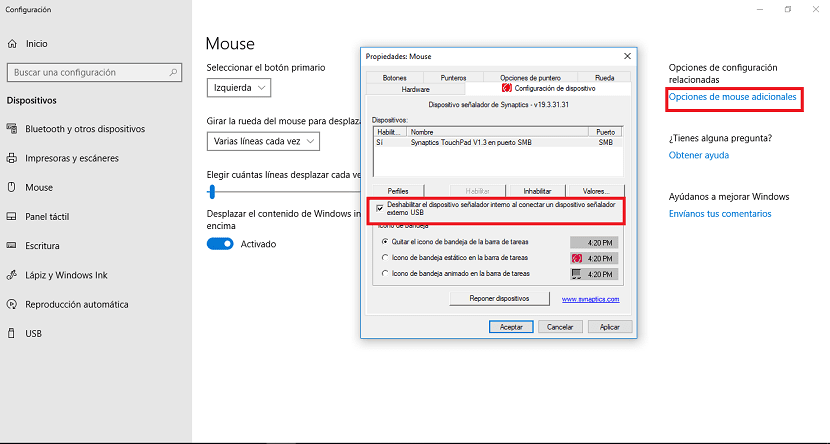
Zunächst müssen wir Gehen Sie zu den Windows 10-Einstellungen. Sobald wir drinnen sind, müssen wir zum Abschnitt Geräte gehen. Wir bekommen einen neuen Bildschirm mit einem Menü auf der linken Seite. In diesem Menü müssen wir auswählen die Option «Maus». In diesem Abschnitt finden wir die Option, die wir ändern müssen.
Wir müssen zu der Option namens Halten Sie das Touchpanel aktiviert, wenn eine Maus angeschlossen ist, und aktivieren Sie es. Diese Funktion funktioniert in diesem Fall möglicherweise nicht für Sie. Sie müssen zu zusätzlichen Mausoptionen gehen das kommt auf der rechten Seite heraus. Es öffnet sich ein Feld, in dem Sie nach einem Abschnitt mit dem Namen "Internes Zeigegerät beim Anschließen eines externen USB-Zeigegeräts deaktivieren" suchen und markieren müssen.
Wir geben ihm zu akzeptieren und damit wäre der Prozess beendet. Auf diese Weise wird beim nächsten Anschließen einer Maus an unseren Windows 10-Laptop das Touchpad deaktiviert, während die Maus angeschlossen ist. Das wird seine Verwendung für uns komfortabler machen.